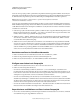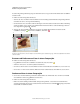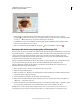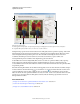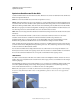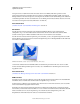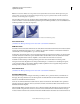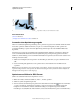Operation Manual
300
VERWENDEN VON PHOTOSHOP ELEMENTS 9
Optimieren für das Web
Letzte Aktualisierung 10.2.2012
Dialogfeld „Für Web speichern“
A. Werkzeugpalette B. Pipettenfarbe C. Optimierungseinstellungen D. Bildgröße E. Animationsoptionen F. Feld „Zoomfaktor“
G. Originalbild H. Optimiertes Bild I. Menü „Vorschau in“ für Vorschau in Browser
Die Optimierungsoptionen werden auf der rechten Seite des Dialogfelds „Für Web speichern“ angezeigt. Außer einem
Dateiformat für das Web können Sie Komprimierungs- und Farboptionen auswählen. Darüber hinaus lässt sich in
diesem Dialogfeld die Hintergrundtransparenz oder -farbe einstellen und die Bildgröße ändern. Sie können
vordefinierte Einstellungen verwenden (indem Sie ein Format aus dem Menü „Vorgabe“ wählen) oder
formatspezifische Optionen auswählen, um die Optimierung genau abzustimmen.
In den Bildfenstern werden das Originalbild (links) und eine Vorschau des optimierten Bildes (rechts) angezeigt.
Unter jedem Fenster stehen Optimierungsangaben: aktuelle Einstellungen, Größe der optimierten Datei und
voraussichtliche Ladezeit. Wenn Sie Korrekturen vornehmen, werden die Informationen unter dem optimierten Bild
entsprechend geändert.
Oben links im Dialogfeld befindet sich eine kleine Werkzeugpalette. Wenn Sie andere Bereiche eines Bildes anzeigen
möchten, wählen Sie das Hand-Werkzeug aus und ziehen Sie es, um die gewünschten Bereiche zu sehen. Wenn
Sie in einem Bild einzoomen möchten, wählen Sie das Zoom-Werkzeug aus und klicken Sie in einer Ansicht;
halten Sie dann die Alt-Taste gedrückt und klicken Sie erneut, um wieder auszuzoomen. (Alternativ können Sie auch
das Feld „Zoom“ am unteren Rand des Dialogfelds verwenden.) Mit dem Werkzeug „Pipettenfarbe“ können Sie
Hintergrundfarben erstellen.
Verwandte Themen
„Anzeigen der Vorschau eines optimierten Bildes in einem Webbrowser“ auf Seite 312
„Vorschau der Abweichungen in Farbanzeigen“ auf Seite 312
„Anzeigen der voraussichtlichen Ladezeit“ auf Seite 312
A
B
C
E
F
D
G H I